
Агуулгын хүснэгт:
- Зохиолч Lynn Donovan [email protected].
- Public 2023-12-15 23:50.
- Хамгийн сүүлд өөрчлөгдсөн 2025-01-22 17:34.
Эхний арга нь дараах байдалтай байна
- F5 дарна уу. Үг Хай, солих харилцах цонхны "Явах" табыг харуулна.
- Харилцах цонхны зүүн талд, сонгоно уу Сэтгэгдэл . Энэ тухай мэдээлж байна Үг юу руу явахыг хүсч байна.
- Шүүгчийн нэр оруулах талбарт тухайн асуудлыг хариуцах хүний нэрийг оруулна уу сэтгэгдэл .
- дээр дарна уу Дараачийн товч.
Хүмүүс бас Word дээр өмнөх сэтгэгдлийг хэрхэн зөөх вэ гэж асуудаг.
Сэтгэгдэл шилжүүлэхийн тулд дараах алхмуудыг дагана уу:
- Зөөхийг хүссэн сэтгэгдлийнхээ тайлбарыг тэмдэглэнэ үү.
- Ctrl+X товчийг дарна уу. Сэтгэгдлийн тэмдэг болон холбогдох тайлбарыг таны баримтаас хасаад санах ой руу хуулна.
- Сэтгэгдлээ шилжүүлэхийг хүссэн газарт оруулах цэгийг байрлуул.
- Ctrl+V дарна уу.
Би нэг Word баримтаас тайлбарыг нөгөөд хэрхэн нэгтгэх вэ? Word доторх олон баримт бичгийн тайлбар, өөрчлөлтийг нэгтгэх
- Word баримтыг нээгээд Хянах > Харьцуулах > Нэгтгэх товчийг дарна уу.
- Баримт бичгийг нэгтгэх харилцах цонхонд:
- 3. Одоо "Баримт бичгийг нэгтгэх" харилцах цонхны "Дэлгэрэнгүй" товчийг дарж нэмэлт сонголтуудыг өргөжүүлнэ үү.
Мөн би Word баримт бичигт хэрхэн тайлбар хийх вэ?
Сэтгэгдэл оруулах
- Сэтгэгдэл бичихийг хүсч буй текстээ сонгох эсвэл текстийн төгсгөлд дарна уу.
- Шүүмж таб дээрээс Шинэ сэтгэгдэл дээр дарна уу.
- Сэтгэгдлээ бичнэ үү. Word таны сэтгэгдлийг баримт бичгийн захад бөмбөлөг хэлбэрээр харуулдаг.
Та Word дээрх бүх сэтгэгдлийг хуулж чадах уу?
Ctrl + Shift + Төгсгөлийг сонгоно уу руу сонгох бүгд нь сэтгэгдэл бусад бөмбөлгүүдэд. Ctrl + C-г сонгоно уу бүгдийг хуулбарлах нь сэтгэгдэл . ээлжлэн, чи чадна сонгосон аль нэг дээр хулганы баруун товчийг дарна уу сэтгэгдэл дараа нь сонгоно уу Хуулбарлах.
Зөвлөмж болгож буй:
Би InDesign CC дээр нүүрэн талын хуудаснаас ганц хуудас руу хэрхэн шилжих вэ?

Нүүр хуудаснуудыг нэг хуудас болгон хуваах Нүүр хуудасны баримт болгон үүсгэсэн баримтыг нээнэ үү. Хуудасны самбарын цэснээс Баримт бичгийн хуудсыг холихыг зөвшөөрөх (CS3) эсвэл Хуудсуудыг холихыг зөвшөөрөх (CS2)-ыг сонгоно уу (энэ сонголтыг арилгах эсвэл сонгохгүй байх ёстой)
Би Skype-аас бизнесийн Skype руу хэрхэн шилжих вэ?

Үндсэн Skype програмыг ашиглах Skype-д нэвтэрнэ үү. Өөрийн бизнест ашиглаж болох цэсийн хэсгээс сонго. Үндсэн Skype платформ дээрх цэсний "Хэрэгслүүд" дээр дарна уу. Skype-ийн нүүр хуудсанд зочилно уу (Нөөцүүдийг үзнэ үү). "Skype Manager" дээр дараад зааврыг дагана уу
Word програмын дараагийн багана руу хэрхэн шилжих вэ?

Баганын завсар нэмэх Оруулах цэгийг зөөхийг хүссэн текстийнхээ эхэнд байрлуулна уу. Layout табыг сонгоод Breaks командыг дарна уу. Унтраах цэс гарч ирнэ. Цэсээс Багана-г сонгоно уу. Текст баганын эхэнд шилжинэ. Бидний жишээнд энэ нь дараагийн баганын эхэнд шилжсэн
Би SSD-ээс m 2 руу хэрхэн шилжих вэ?

OS-г M 2 SSD руу шилжүүлэх алхамууд. EaseUS Todo Backup-г ажиллуулаад "Системийн клон" дээр дарна уу. Одоогийн системийн (Windows 7) хуваалт болон ачаалах хэсгийг автоматаар сонгоно. Зорилтот дискийг сонгоно уу - Энэ нь хатуу диск эсвэл anSSD байж болно. "Үргэлжлүүлэх" дээр дарж Windows 7-г клон хийж эхэлнэ
Би Windows 10 Pro-ээс Enterprise руу хэрхэн шилжих вэ?
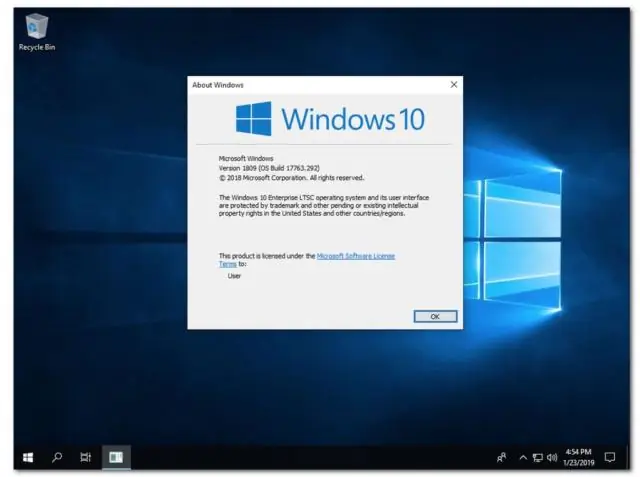
Windows 10 Pro-г Windows 10 Enterprise болгон шинэчлэх Зүүн талд байгаа Идэвхжүүлэлт дээр дарж/товшиж, баруун талд байгаа Бүтээгдэхүүний түлхүүрийг өөрчлөх холбоос дээр товшино уу. (Windows 10 Enterprise-ийн бүтээгдэхүүний түлхүүрээ оруулаад "Дараах" дээр товшино уу. (Идэвхжүүлэх дээр товшино уу. (Windows идэвхжсэн үед Хаах дээр товшино уу). (
